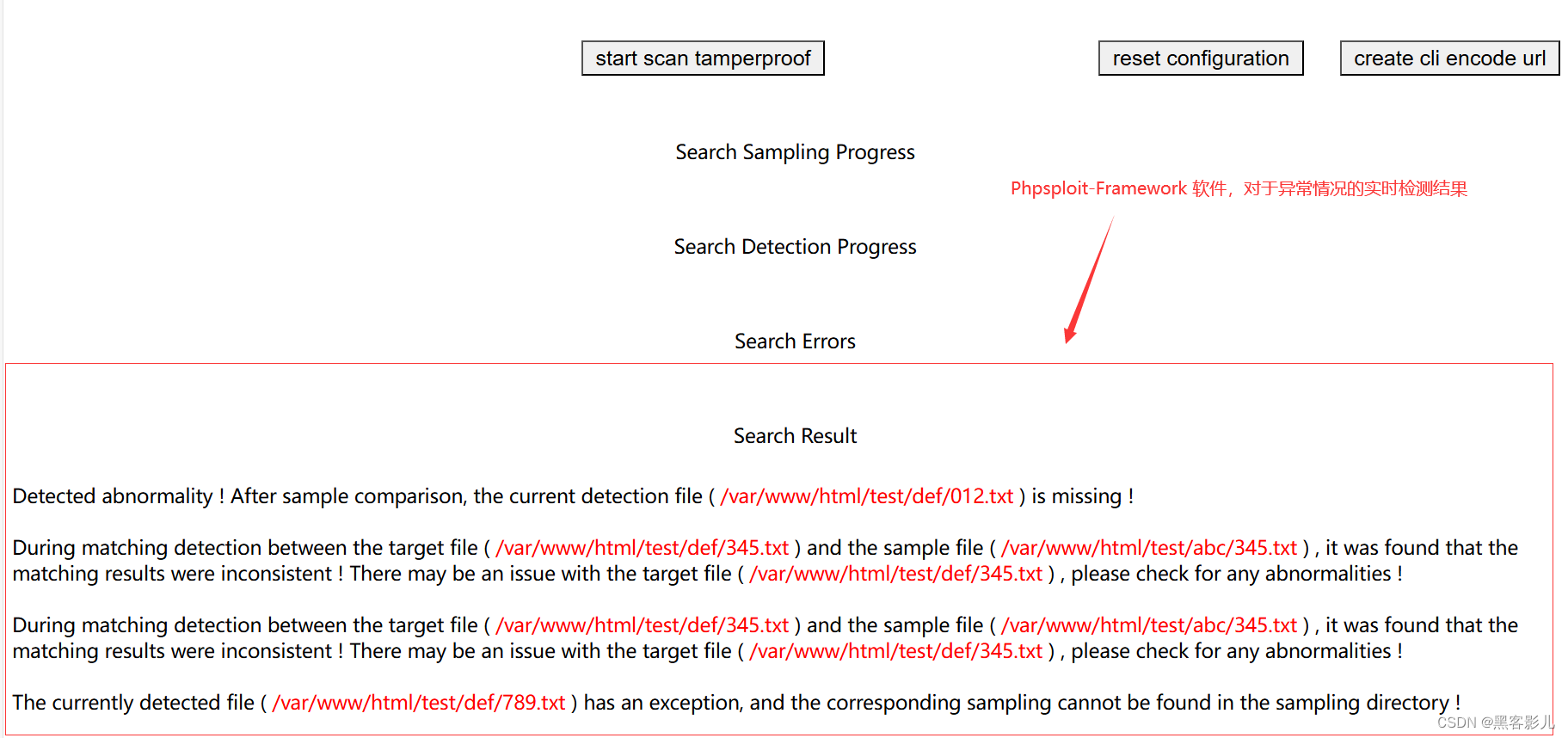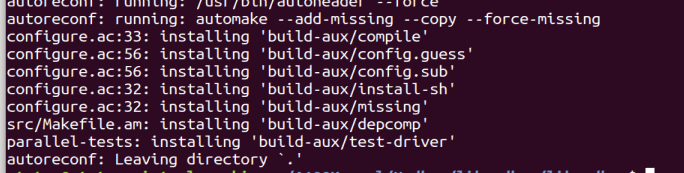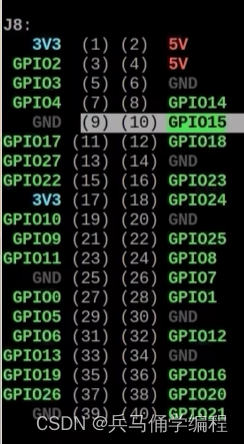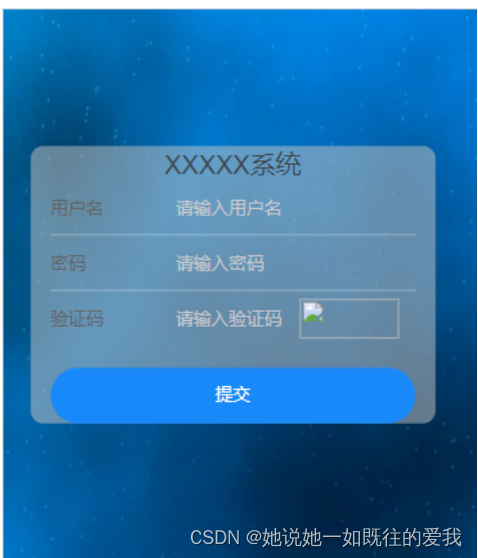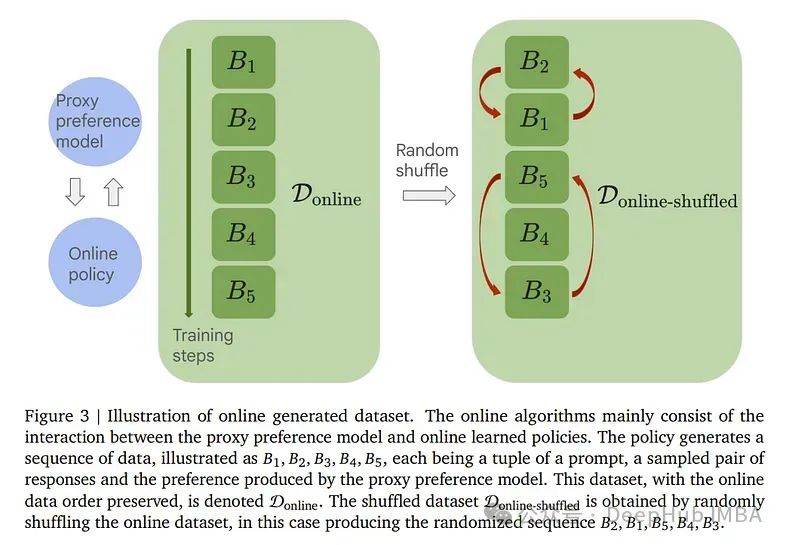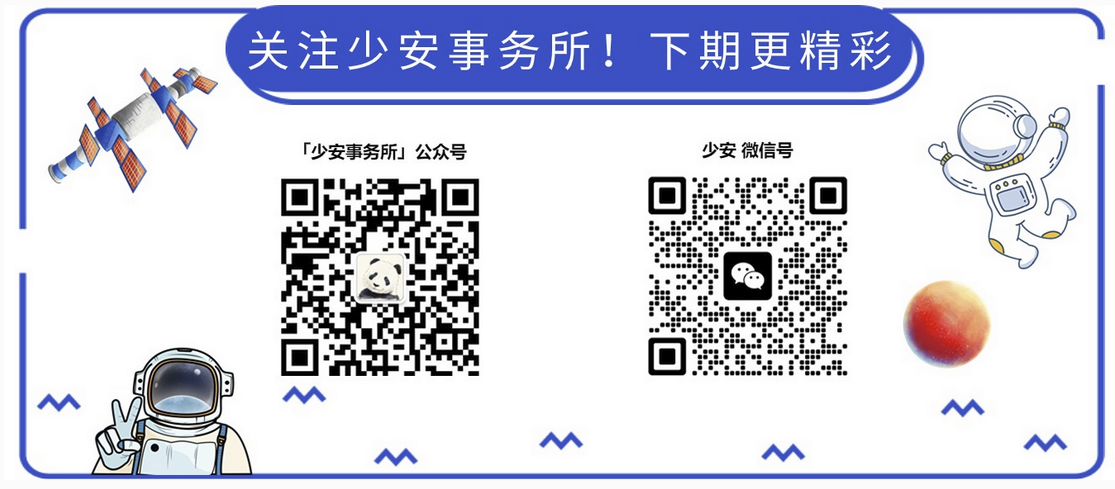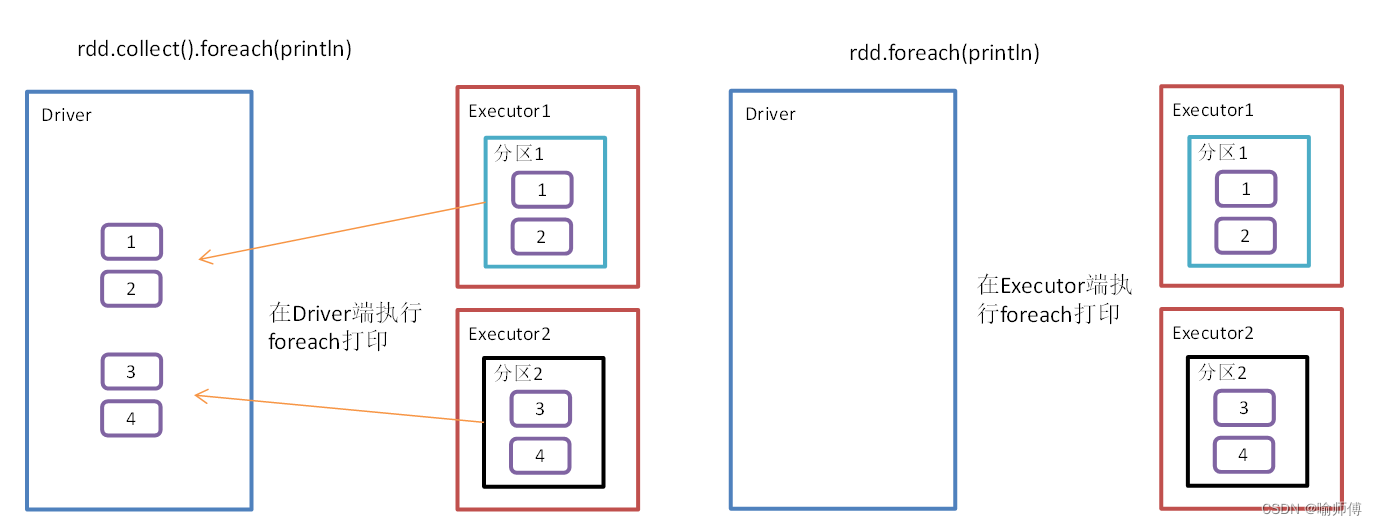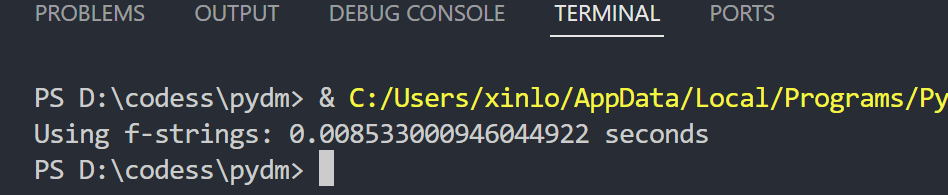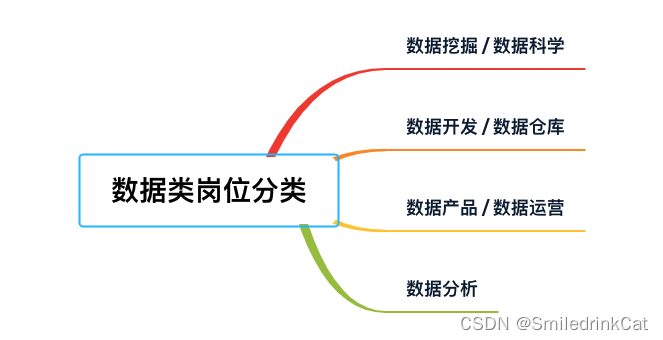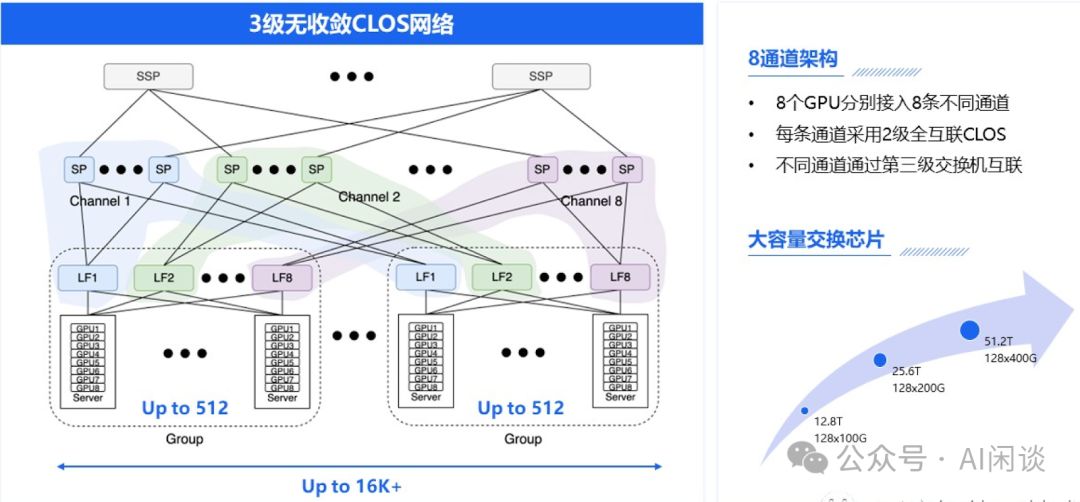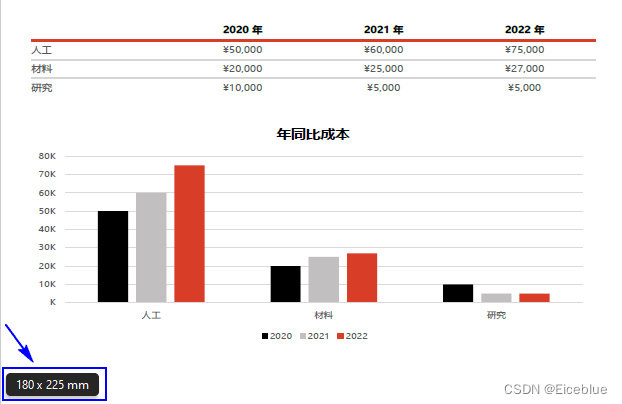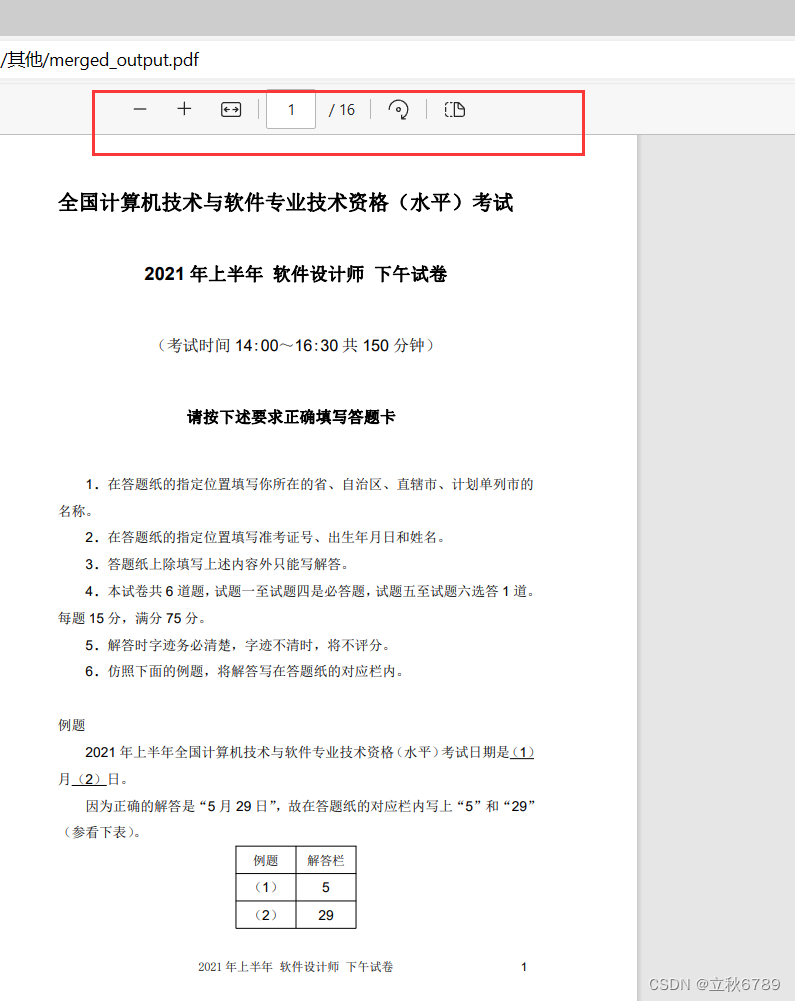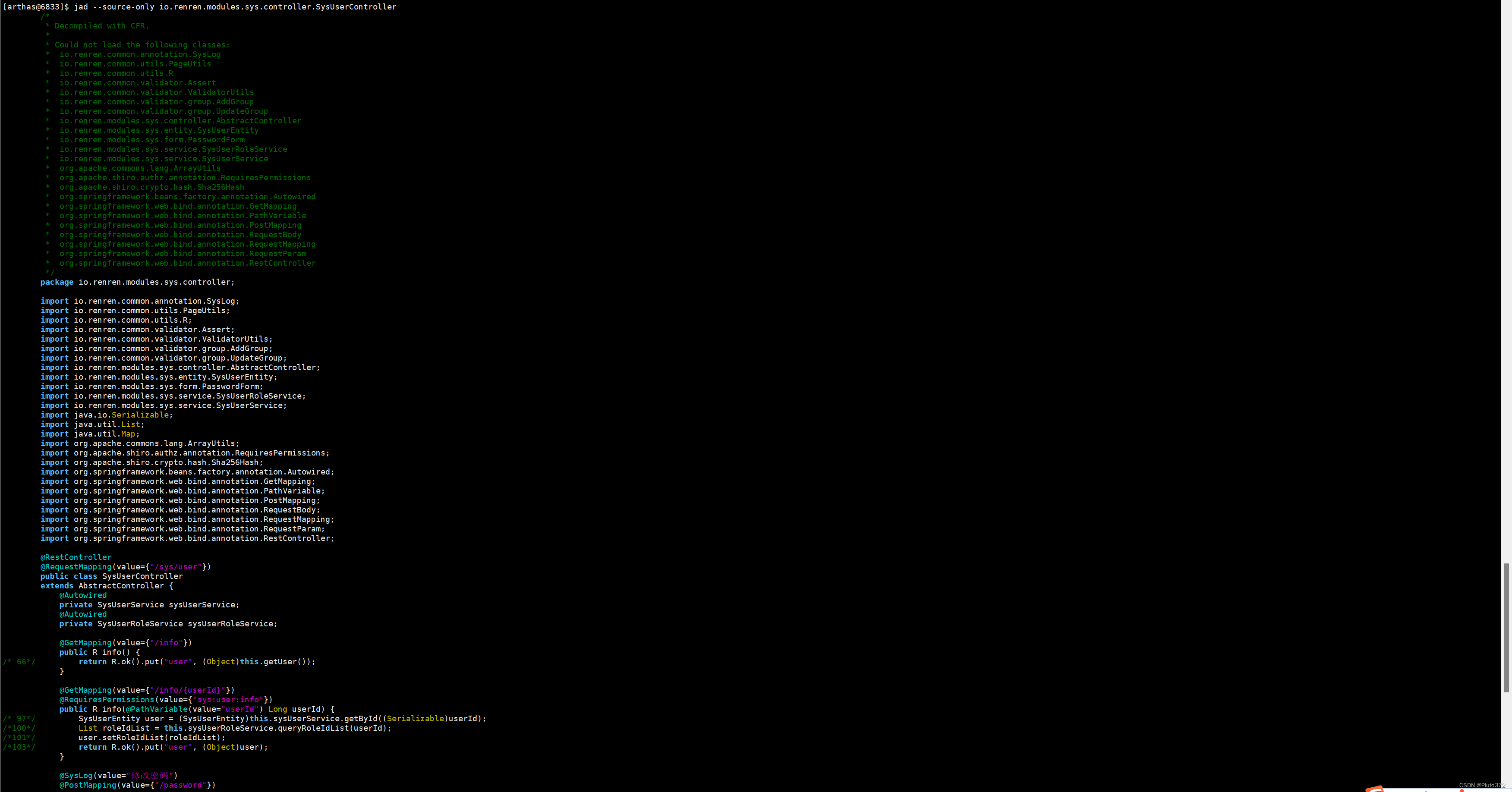目录
- 1. 环境准备
- 2. 下载 EVE-NG 镜像
- 3. 安装 EVE-NG 虚拟机
- 3.1 创建 eve-ng 虚拟机
- 3.2 选择存储
- 3.3 定义虚拟机计算资源
- (1)开启CPU虚拟化功能
- (2)精简置备磁盘
- 3.4 检查虚拟机设置
- 4. 安装系统
- 4.1 选择系统语言
- 4.2 选择系统键盘类型
- 4.3 等待系统安装
- 5.初始化 eve-ng
- 5.1 设置密码
- 5.2 设置主机名
- 5.3 设置DNS名
- 5.4 设置 IP 地址
- 5.5 设置NTP服务器
- 5.6 设置代理服务器
- 5.7 [可选] 主动获取DHCP IP
- 5.8 SSH eve-ng
- 6. 验证
插播一条广告
1. 环境准备
EVE-NG可以作为虚拟机被安装在VMware Workstation , ESXi 或其他虚拟机管理工具上,也可以作为操作系统直接被安装在裸金属服务器上。
本篇教程将指导读者如何在 ESXi 中安装EVE-NG,搭建属于自己的网络模拟实验环境。
本文也适用于任何以虚拟机形式安装EVE-NG的环境。
2. 下载 EVE-NG 镜像
官方下载网站:https://www.eve-ng.net/index.php/download/
找到 Free EVE Community Edition Version 6.0.1-12

上传 eve-ng 镜像至 ESXi 的数据存储中。

3. 安装 EVE-NG 虚拟机
在ESXi中安装EVE-NG
3.1 创建 eve-ng 虚拟机
登录 Host Client,点击 Create / Register VM,选择创建新虚拟机。
需要填写的值如下列表,其余选项保持默认即可。
| 标号 | 参数 | 说明 |
|---|---|---|
| 2 | Name | 定义虚拟机名称 |
| 3 | Guest OS family | 选择 Linux |
| 4 | Guest OS version | 选择 Ubuntu Linux (64-bit)。eve-ng建立在ubuntu系统上 |

3.2 选择存储
选择1TB数据存储,尽可能给充足的存储容量,后续在 eve-ng 上安装ESXi,vCenter用。

3.3 定义虚拟机计算资源
| 选项 | 说明 |
|---|---|
| CPU | 越大越好(根据电脑实际CPU核心来选择) |
| Memory | 越大越好(根据电脑实际内存大小来选择) |
| Hard Disk1 | 越大越好 |
| Network Adapter1 | 选择能用跳板机访问的网络即可。建议使用带有DHCP服务的端口组 |
| CD/DVD Drive | 选中刚才上传的eve-ng ISO镜像。 |

(1)开启CPU虚拟化功能

(2)精简置备磁盘
将虚拟磁盘置为精简置备,以节省存储资源。

3.4 检查虚拟机设置
确认无误后,点击 Finish

开机后,等待系统初始化,进入安装系统界面。
4. 安装系统
4.1 选择系统语言
保持默认 English。

4.2 选择系统键盘类型
保持默认 English (US)

选中 Continue ,按回车键。

4.3 等待系统安装

当出现如下画面,说明系统安装成功。
正常情况下,eve-ng 会获取到一个IP,此时 eve-ng 未能正常获取IP,稍后手动重置。

5.初始化 eve-ng
输入root/eve,登录系统。
5.1 设置密码
输入为密文,输入完成后直接按回车即可。

再次确认密码

5.2 设置主机名

5.3 设置DNS名
如果环境中没有DNS服务,保持默认即可。

5.4 设置 IP 地址
根据实际情况选择 DHCP 或 static

5.5 设置NTP服务器
如果没有NTP服务器,保持默认为空。

5.6 设置代理服务器
没有的话,保持默认选项即可。

等待eve-ng初始化

初始化完成。
5.7 [可选] 主动获取DHCP IP
登录系统后,主动向DHCP服务器获取IP
ip link set eth0 up
sudo dhclient -r
sudo dhclient

5.8 SSH eve-ng
IP获取成功后,SSH登录。

6. 验证
打开浏览器访问:http://10.131.227.170/
用户名和密码为:admin/eve
保持默认 Native console

进入到文件管理页面。

此时 eve-ng 部署成功。
为了方便读者在手机上阅读文章,请大家关注下面的公众号,之后博文也会同步到上面,之前的文章也会慢慢整理并同步